在文档中放置页眉和页脚被认为是增强文档外观的专业方法。 UPDF 还提供了一个系统,用于向您的 PDF 添加自定义页眉和页脚。
打开 PDF 并从选项的左栏导航到“页面工具”部分。 当您访问该部分时,选择顶部的“页眉和页脚”选项。
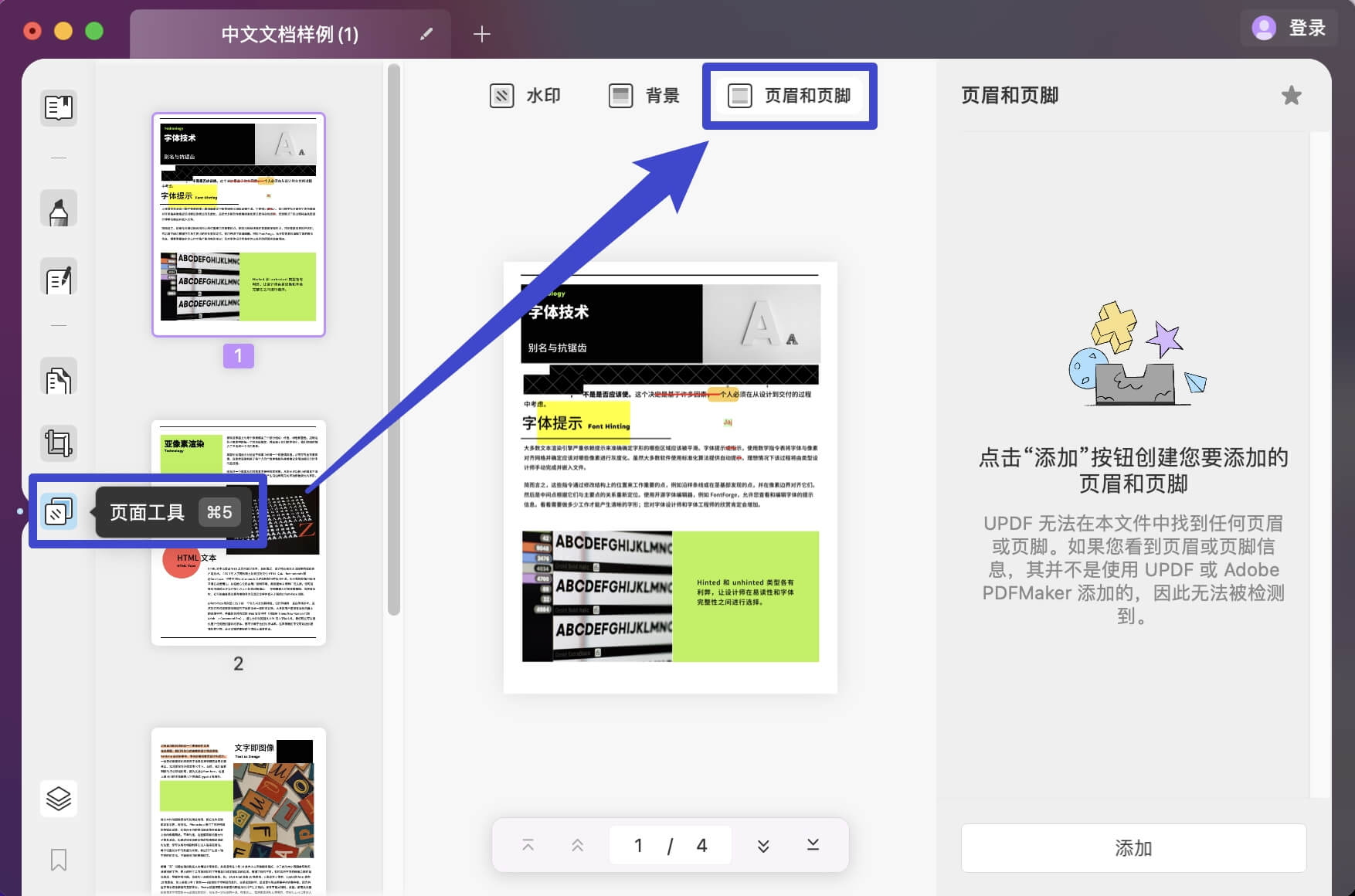
然后,您必须选择右栏底部的“添加”按钮。 这将打开一个选项列表,您必须根据向 PDF 添加页眉和页脚的要求自定义这些选项。
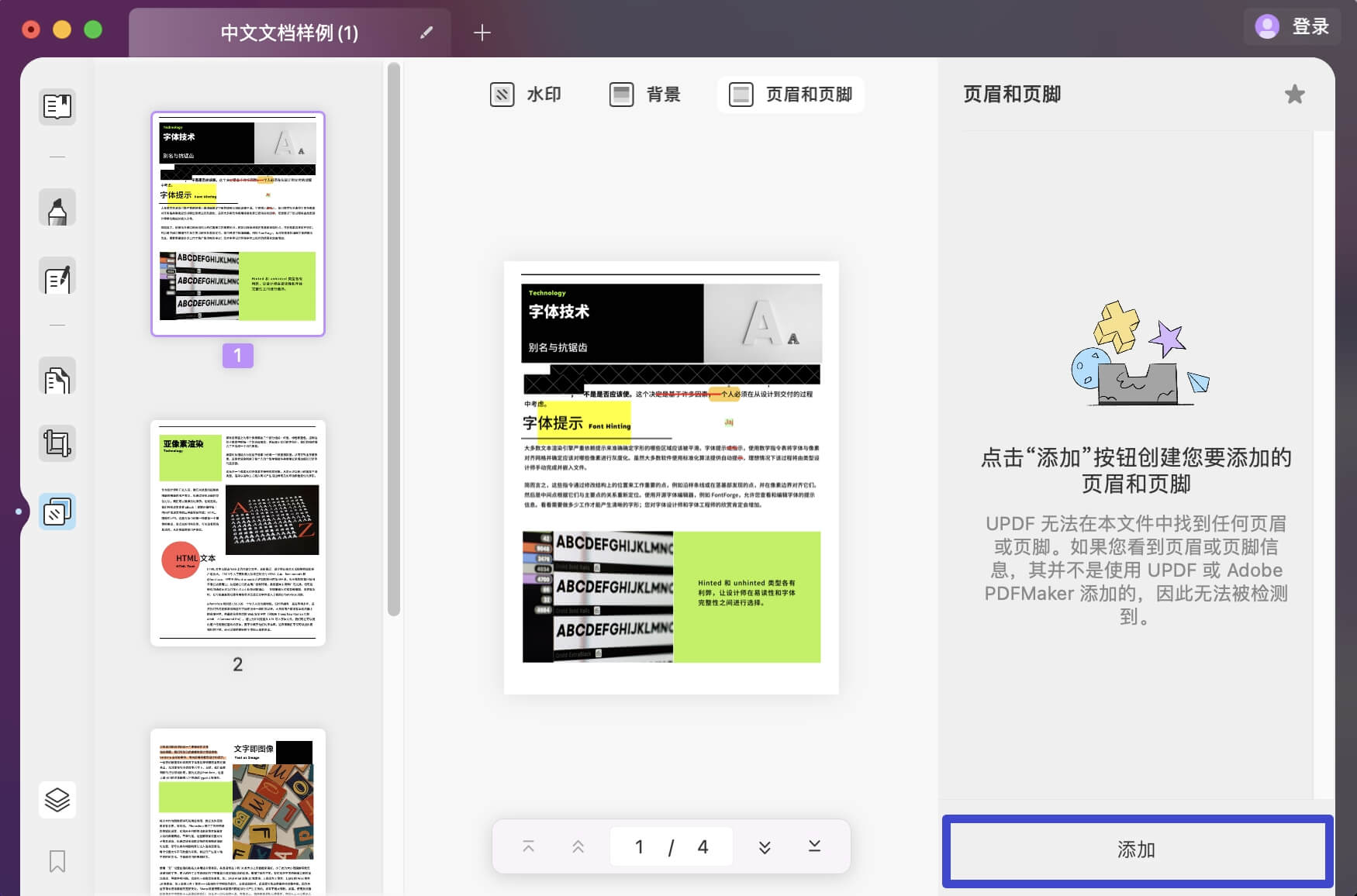
从右栏中提供的任意六个选项中选择“布局”选项,选择您想要的位置然后在文档上添加页眉或页脚。
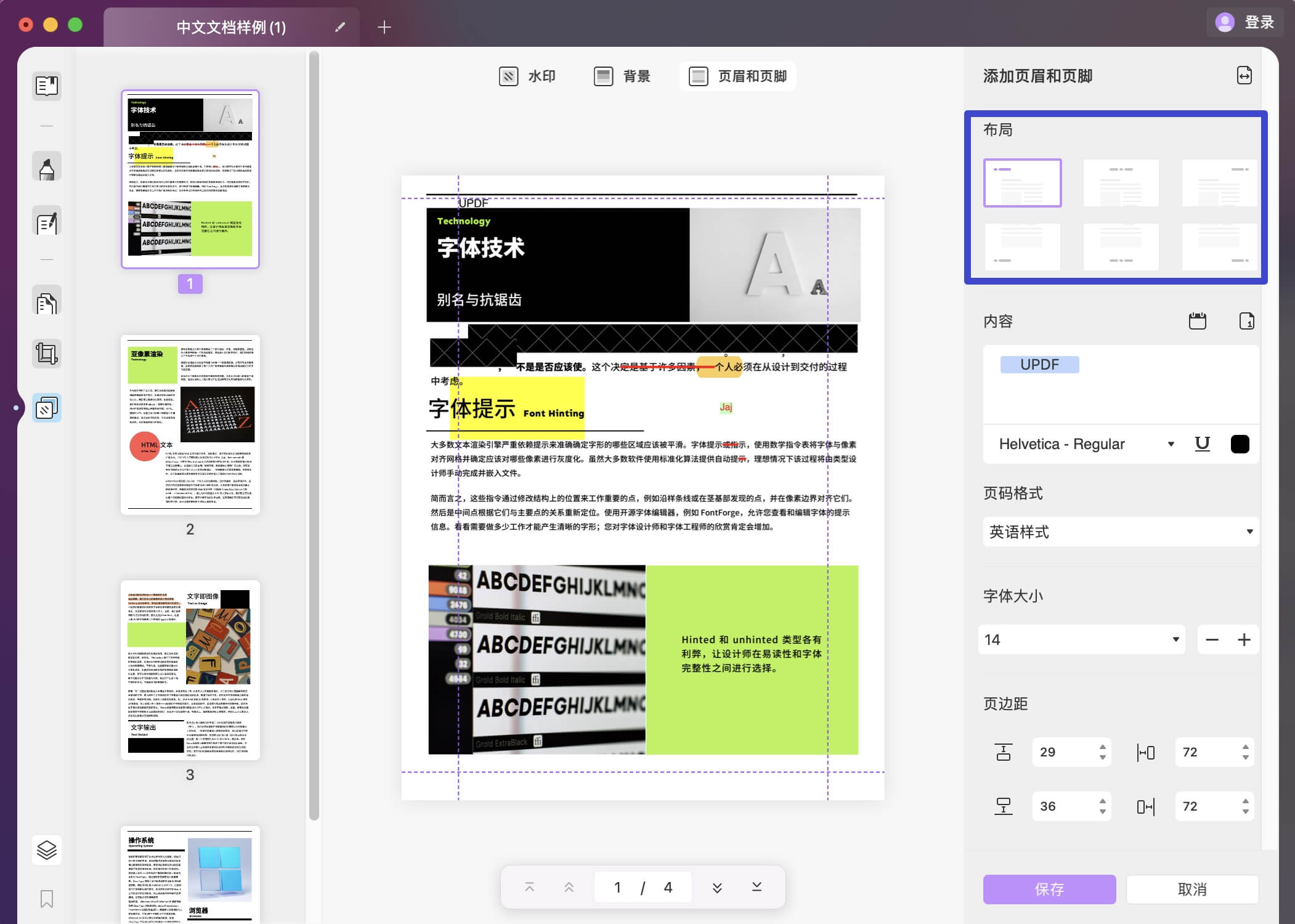
在此之后,记下要添加到 PDF 的页眉或页脚的内容。 在写下内容的同时,您还可以访问该部分旁边的“插入日期”和“插入页码”按钮。 使用可用选项设置字体样式、颜色或下划线。
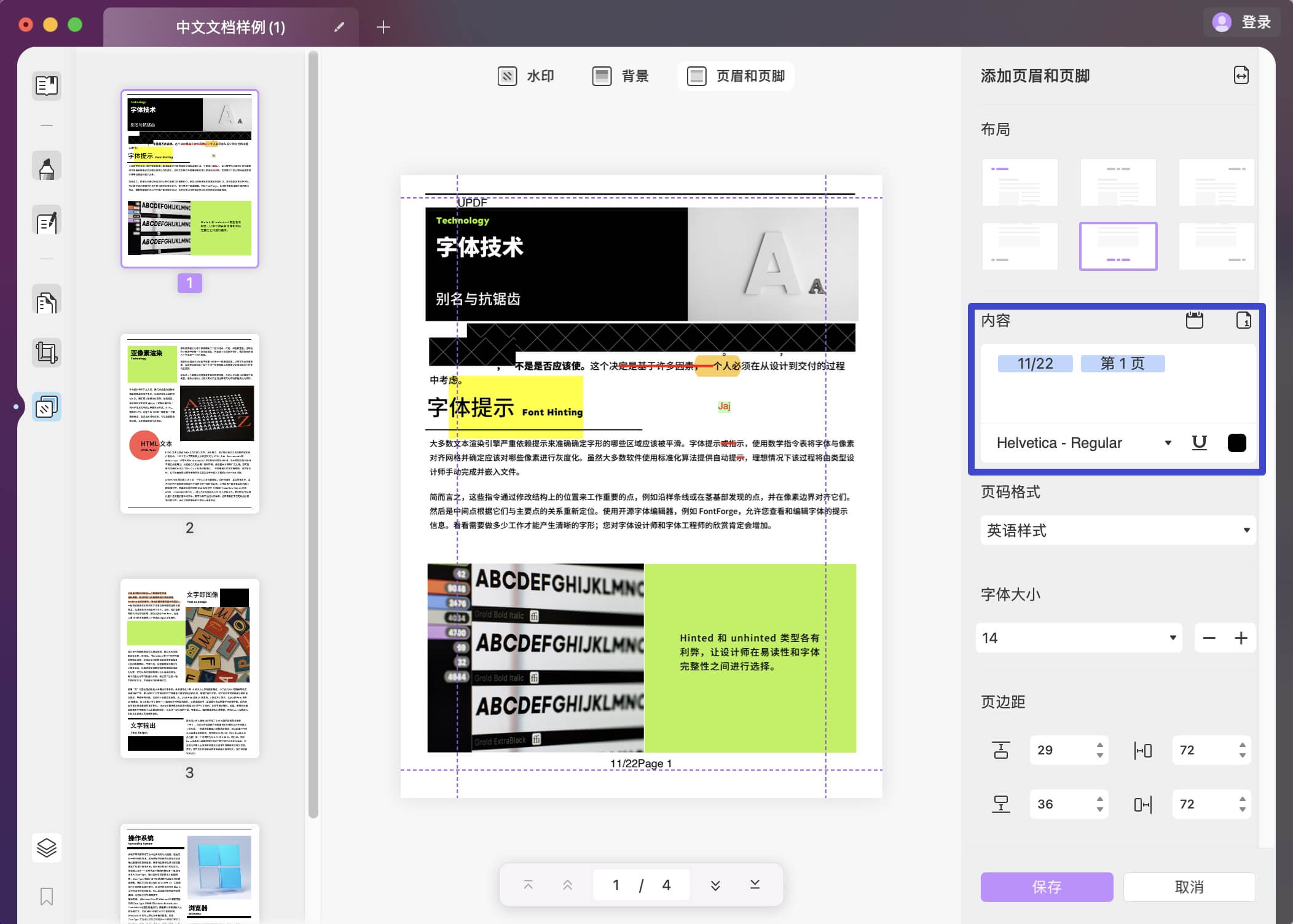
接下来,您还可以从可用的样式列表中选择任何特定的“页码格式”。 还可以设置页眉或页脚的字体大小,设置要添加到 PDF 的内容的边距,以根据您的专业要求为页眉和页脚定义适当的位置。
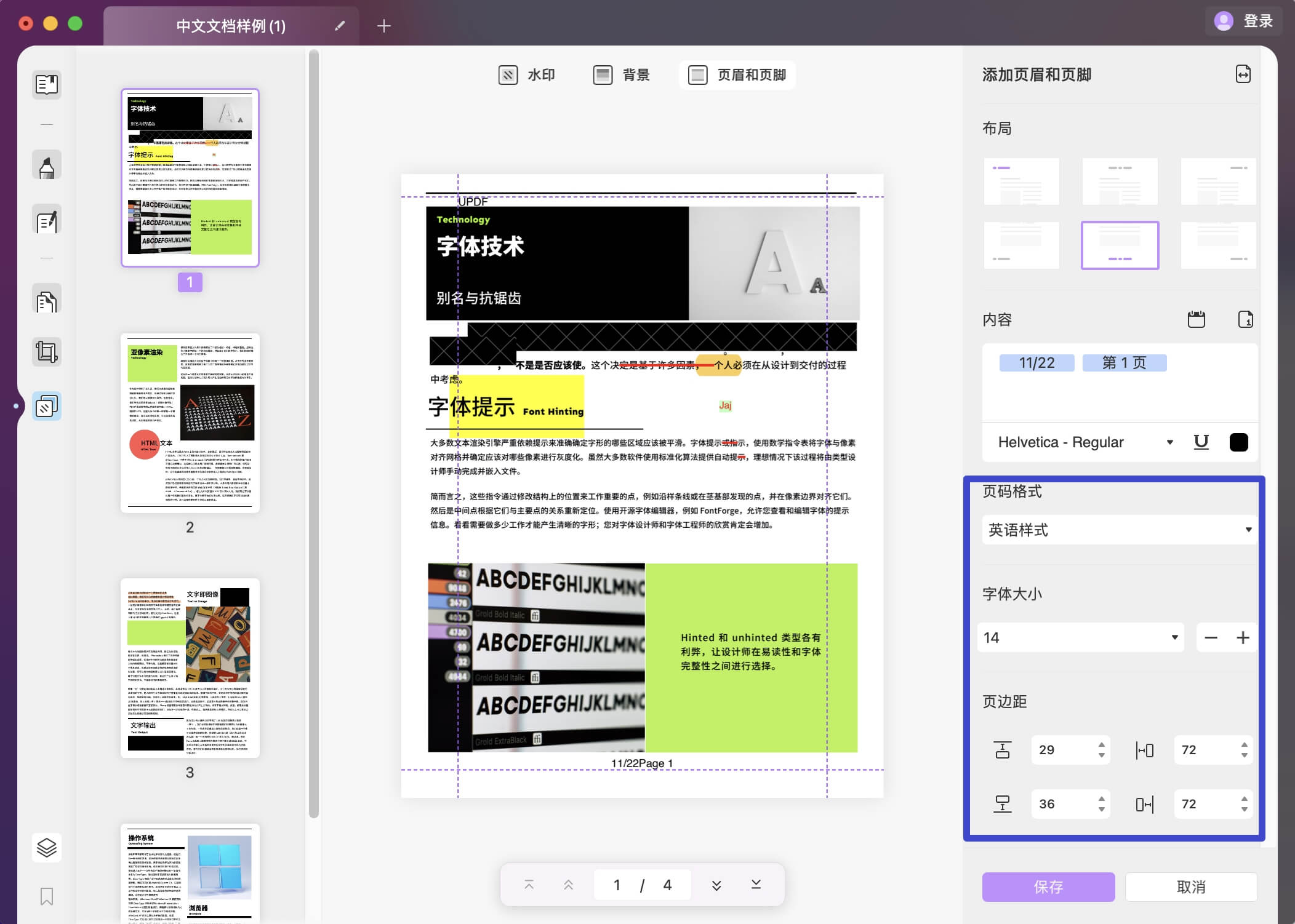
为 PDF 文档中的一系列页面的页眉和页脚设置自定义范围设置。 单击右栏右上角的“双箭头”按钮以打开设置。
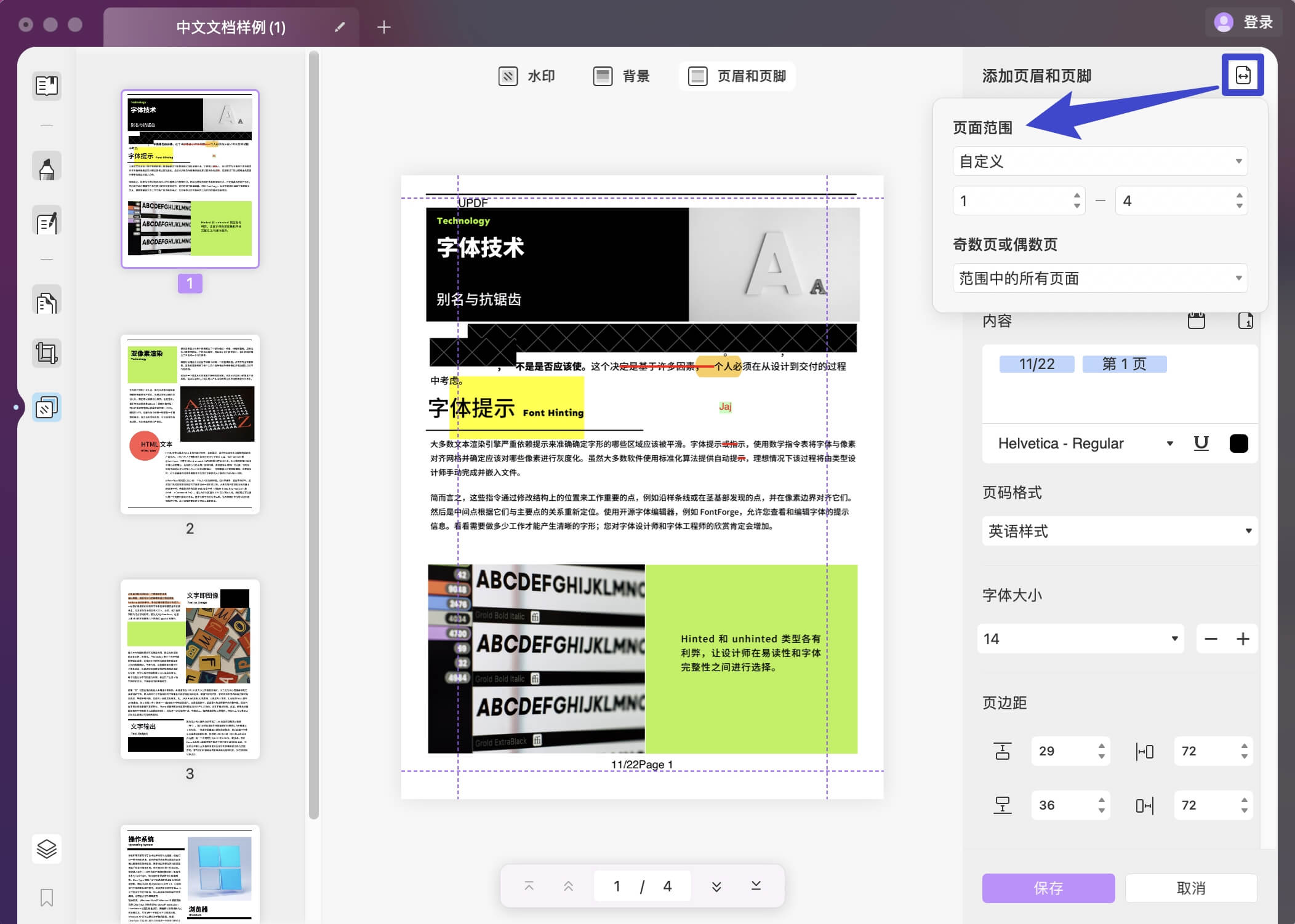
定义页面范围设置并单击选项列表下面的“保存”按钮以应用页眉和页脚于 PDF 中。
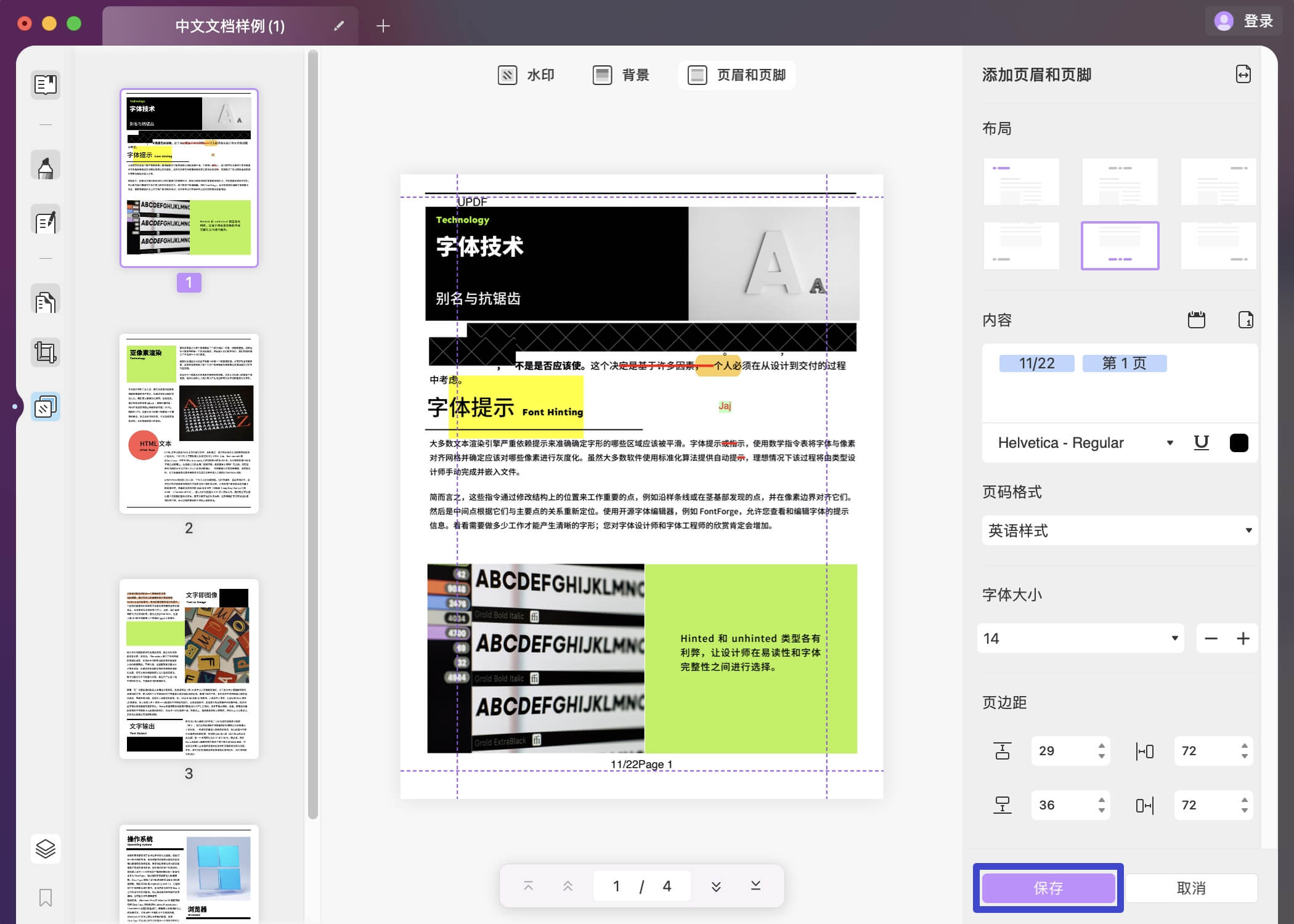
 UPDF
UPDF AI 网页版
AI 网页版 Windows 版
Windows 版 Mac 版
Mac 版 iOS 版
iOS 版 安卓版
安卓版
 AI 单文件总结
AI 单文件总结 AI 多文件总结
AI 多文件总结 生成思维导图
生成思维导图 AI 翻译
AI 翻译  AI 解释
AI 解释 AI 问答
AI 问答 AI 多模态
AI 多模态 编辑 PDF
编辑 PDF 注释 PDF
注释 PDF 阅读 PDF
阅读 PDF PDF 表单编辑
PDF 表单编辑 PDF 去水印
PDF 去水印 PDF 添加水印
PDF 添加水印 OCR 图文识别
OCR 图文识别 合并 PDF
合并 PDF 拆分 PDF
拆分 PDF 压缩 PDF
压缩 PDF 分割 PDF
分割 PDF 插入 PDF
插入 PDF 提取 PDF
提取 PDF 替换 PDF
替换 PDF PDF 加密
PDF 加密 PDF 密文
PDF 密文 PDF 签名
PDF 签名 PDF 文档对比
PDF 文档对比 PDF 打印
PDF 打印 批量处理
批量处理 发票助手
发票助手 PDF 共享
PDF 共享 云端同步
云端同步 PDF 转 Word
PDF 转 Word PDF 转 PPT
PDF 转 PPT PDF 转 Excel
PDF 转 Excel PDF 转 图片
PDF 转 图片 PDF 转 TXT
PDF 转 TXT PDF 转 XML
PDF 转 XML PDF 转 CSV
PDF 转 CSV PDF 转 RTF
PDF 转 RTF PDF 转 HTML
PDF 转 HTML PDF 转 PDF/A
PDF 转 PDF/A PDF 转 OFD
PDF 转 OFD CAJ 转 PDF
CAJ 转 PDF Word 转 PDF
Word 转 PDF PPT 转 PDF
PPT 转 PDF Excel 转 PDF
Excel 转 PDF 图片 转 PDF
图片 转 PDF Visio 转 PDF
Visio 转 PDF OFD 转 PDF
OFD 转 PDF 创建 PDF
创建 PDF 企业解决方案
企业解决方案 企业版定价
企业版定价 企业版 AI
企业版 AI 企业指南
企业指南 渠道合作
渠道合作 信创版
信创版 金融
金融 制造
制造 医疗
医疗 教育
教育 保险
保险 法律
法律

 常见问题
常见问题 新闻中心
新闻中心 文章资讯
文章资讯 产品动态
产品动态 更新日志
更新日志









